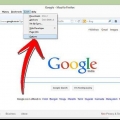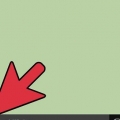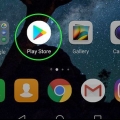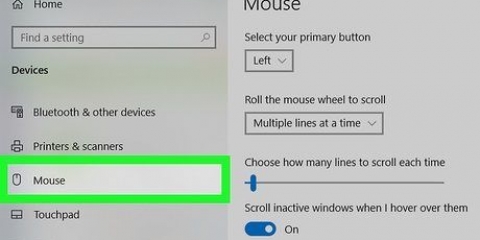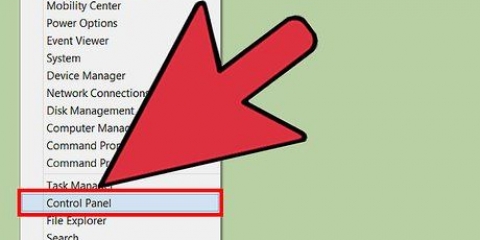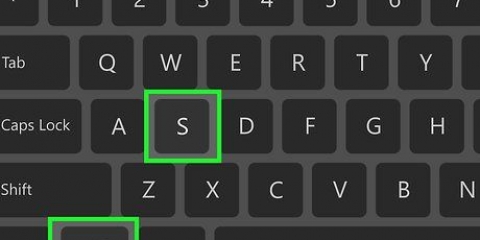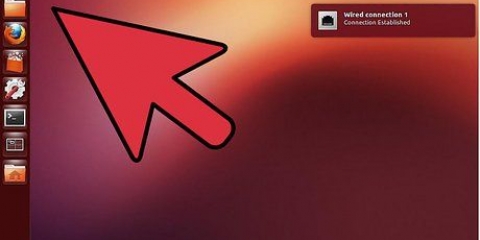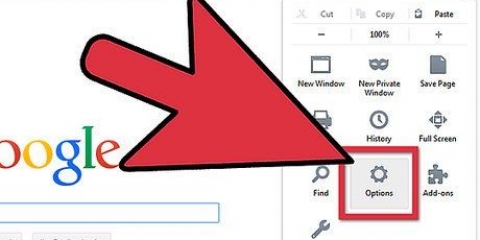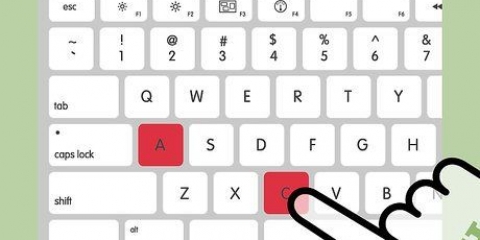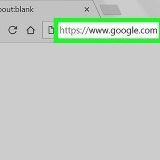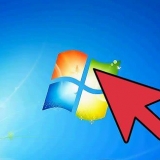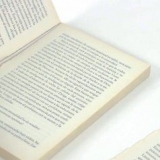La sensibilidad se puede ajustar para todos los botones, pero tradicionalmente ha sido más efectiva para los movimientos del gatillo o de la palanca analógica, donde se registran las pulsaciones parciales de los botones. Del mismo modo, el control deslizante `Zona muerta` le permite configurar una ventana en la que presionar parcialmente un botón no registrará ninguna entrada.










Xinput permite la emulación automática de un controlador de PS2 usando un pad de Xbox360. Los botones se asignan automáticamente a las ubicaciones correspondientes en un controlador PS2. Xinput se incluye con Pokopom y no necesita descargarse por separado. Para asignaciones limitadas, puede seleccionar los botones `Intercambiar [X] [O]` en la categoría `Misc` para intercambiar esas dos funciones.

También puede usar el control deslizante `Anti-deadzone` para permitir que el software del emulador intente sobrescribir las zonas muertas ya implementadas en los juegos. Cada stick analógico utiliza controles deslizantes separados de Deadzone.
Necesitas un gamepad con soporte rumble para usar esta función. Esta característica no forzará la vibración en juegos que no la admitan.


Tenga cuidado al configurar sus combinaciones de teclas con LilyPad. Es posible vincular múltiples entradas a un solo botón/tecla y viceversa. Si no tiene la intención de hacerlo, puede causar confusión al jugar juegos. Los controladores de Xbox se admiten automáticamente en Windows. Esto ayuda a evitar posibles problemas de compatibilidad al usar estos dispositivos para jugar juegos emulados. Si algo no funciona, primero verifique si su computadora cumple con los Requisitos del sistema para el software de emulación.
Configuración de controles en un emulador de playstation pcsx2
El emulador PCSX2 se puede usar para jugar juegos de Playstation 2 en su computadora. Al configurar después de la instalación, puede elegir entre los complementos de entrada LilyPad o Pokopom para configurar su esquema de control. LilyPad admite entrada de teclado y mouse, a diferencia de Pokopom, que solo admite controladores (pero también incluye funciones avanzadas, como sensibilidad a la presión). Después de configurar las configuraciones, siempre puede cambiar el complemento activo o restablecer los enlaces de teclas desde el menú `Configuración`.
Pasos
Método 1 de 2: LilyPad

1. Conecte su dispositivo de entrada a su computadora. LilyPad es compatible con teclado, mouse, Xbox 360 y controladores de entrada de teclas de terceros.

2. Descargar y abrir PCSX2. Ir http://pcsx2.red/descarga.html y elige el instalador para tu plataforma. Después de iniciar el programa, será recibido con la configuración inicial.

3. Seleccionar e idioma. El idioma de su sistema está seleccionado de forma predeterminada. Presione `Siguiente` para continuar configurando su complemento.

4. Seleccione `LilyPad` en el menú `PAD`. PAD es el segundo menú en la lista de complementos.

5. Haga clic en `Configurar`. Esta opción se encuentra a la derecha del menú PAD y abre una lista de opciones para configurar el complemento LilyPad.

6. Seleccione `Ruta 1`. Esta pestaña se encuentra en la parte superior izquierda de la ventana y lo llevará a la página de configuración de botones para el dispositivo conectado. A la derecha, hay un botón en el que puede hacer clic para asignar una función a cualquier botón en un controlador PS2.

7. Seleccione un botón para entrar en el modo de edición. Por ejemplo, para cambiar qué botón se usa para presionar el botón `Triángulo` en un controlador de PS2, haga clic en `Triángulo`.

8. Presione el botón/tecla que desea vincular o `vincular` a ese botón. La entrada aparece en la lista de enlaces guardados a la izquierda.

9. Si es necesario, repita para todos los botones del controlador. Todas las teclas a las que no se les ha asignado ninguna función no funcionarán.

10. Configure la `Sensibilidad` (opcional). El control deslizante de sensibilidad se encuentra en la sección "Configurar enlace" de la ventana. Mover el control deslizante hacia la izquierda disminuye la sensibilidad, hacia la derecha aumenta la sensibilidad.

11. Cambiar y cambiar Turbo` (opcional). Marque la casilla de verificación `Turbo` en la sección `Configurar enlace` de la ventana para habilitar turbo.
Turbo automatiza presionar una tecla rápidamente cuando se presiona. Esta es una buena configuración para juegos en los que los botones deben presionarse repetidamente, pero será perjudicial en situaciones en las que el botón debe presionarse durante más tiempo.

12. Haga clic en `Eliminar selección` (opcional). Seleccione un enlace o enlace de la lista de la izquierda y haga clic en este botón a continuación para eliminar ese enlace en particular.
También puede hacer clic en `Borrar todo` para eliminar cualquier enlace. Recuerde, esto elimina todo conjunto de emparejamiento para este dispositivo, no solo la configuración predeterminada.

13. Configurar un segundo dispositivo de entrada (opcional). Seleccione `Pad 2` y repita los pasos anteriores si es necesario, para poder jugar juegos multijugador.

14. Cambie las API de entrada para solucionar problemas. Si tiene problemas, haga clic en la pestaña "General" en la página "Configurar" y pruebe diferentes API para el tipo de entrada que está utilizando. Las API de entrada alternativas pueden funcionar mejor con ciertos dispositivos de entrada.
Las opciones de API se dividen en dispositivos de entrada: teclado, mouse y dispositivo de juego (controlador).

15. Haga clic en `Aplicar` o `Aceptar`. Uno de estos botones guardará su configuración. `OK` también cerrará la ventana.
Método 2 de 2:Pokopom

1. Conecte su dispositivo de entrada a su computadora. Pokopom solo admite la entrada del controlador y puede usar funciones como la entrada sensible a la presión y la vibración. Pokopom también es compatible con controladores estilo guitarra como los que se usan en los juegos de Guitar Hero.

2. Descargar y abrir PCSX2. Ir http://pcsx2.red/descarga.html y elige el instalador para tu plataforma. Después de iniciar el programa, será recibido con la configuración inicial.

3. Selecciona un idioma. El idioma de su sistema está seleccionado de forma predeterminada. Presione `Siguiente` para continuar con la configuración del complemento.

4. Seleccione `Pokopom` en el menú `PAD`. PAD es el segundo menú en la lista de complementos.

5. Haga clic en `Configurar`. Esta opción se encuentra a la derecha del menú PAD y abre una lista de opciones para configurar el complemento Pokopom.

6. Seleccione el `controlador de entrada X`. Seleccione una radio del grupo `Xinput controller` en la esquina superior izquierda. Este valor solo debe cambiarse si conecta varios gamepads a su computadora.

7. Ajustar las direcciones del stick analógico. Las secciones `Left Stick` y `Right Stick` en la parte inferior derecha le permiten cambiar los ejes izquierdo/derecho y x/y asociados con cada dirección de ambos joysticks analógicos.
En general, la configuración de los ejes se puede ajustar en el juego, así que solo haga un cambio aquí si desea que esa configuración sea la misma en todos los juegos y funciones de menú.

8. Ajustar la `Zona muerta`. Mueva el control deslizante `Zona muerta` hacia la derecha, para aumentar la cantidad de espacio que ignorará la entrada al mover la palanca analógica. A la izquierda disminuye este.

9. Ajustar la configuración de vibración. Deslice el control deslizante de vibración en la parte superior de la ventana hacia la izquierda para disminuir la intensidad y hacia la derecha para aumentarla.

10. Haga clic en `Restaurar valores predeterminados` (opcional). Esto revertirá todos sus cambios a la configuración original. Dado que los enlaces o enlaces clave no se pueden modificar, no es necesario volver a cambiarlos.

11. Configurar un segundo dispositivo de entrada (opcional). Seleccione `Controlador 2` en la parte superior izquierda y repita los pasos anteriores si es necesario, para poder jugar juegos multijugador.

12. Haga clic en `Aceptar`. Esto guardará las configuraciones de su controlador y cerrará la ventana.
Consejos
Artículos sobre el tema. "Configuración de controles en un emulador de playstation pcsx2"
Оцените, пожалуйста статью
Similar
Popular